许多安装win10系统的用户在使用过程中会发现win10系统桌面是没有宽带连接这个图标。虽然很多朋友都已经是通过无线路由器来上网,但是还有不少用户想要通过创建宽带连接上网。那么在win10系统中如何把宽带连接图标放到桌面呢?一起来看看韩博士小编给大家分享的教程吧!
1、首先在win10桌面右下角的网络图标上点击鼠标右键,接着选择“打开网络和共享中心”如图示:
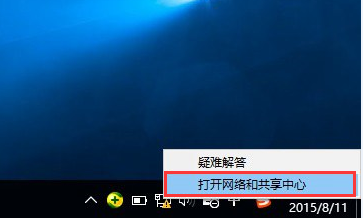
2、接着在弹出的“网络和共享中心”窗口左侧点击“更改适配器”如图示:
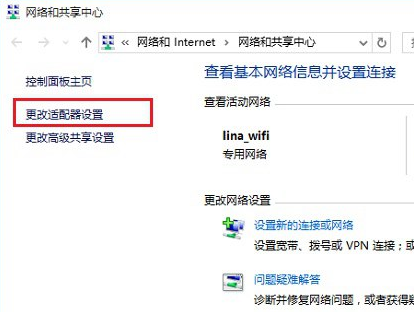
3、最后在网络连接设置界面找到“宽带连接”,然后在其上面鼠标右键,在右键菜单中点击“创建快捷方式”。如图示:
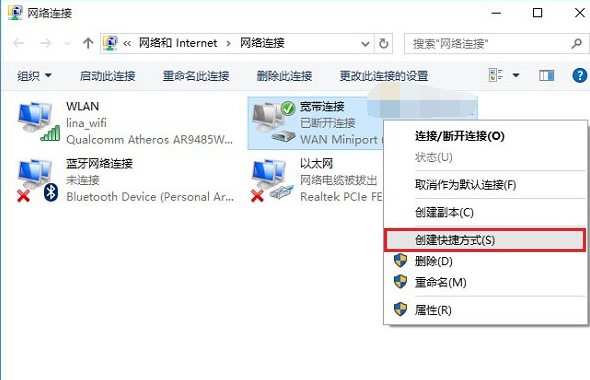
4、最后会提示是否在桌面创建宽带连接快捷方式,我们点击“是”。如图示:
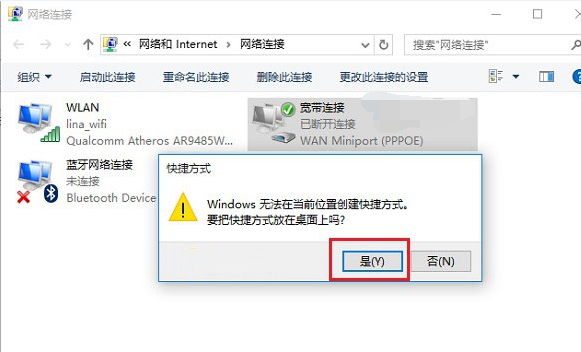
5、设置完毕之后就可以在Win10桌面上看到刚刚创建的宽带连接快捷方式。
以上就是小编为大家带来的win10系统如何把宽带连接放桌面教程。还在苦于电脑桌面找不到宽带连接图标的朋友们,赶紧按照小编上述给出的操作步骤,就能把宽带连接图标显示到桌面了。重装win10系统推荐使用韩博士一键重装系统,方便快捷!

